虽然 YouTube 有内建「循环播放」功能,但它只能重复播放完整影片,然而有时我们只想在 YouTube 重复播放指定片段,例如某一 YouTube 影片的 1 分 20 秒到 5 分 50 秒这一段时间区间,不希望每次都要循环播放整部 YouTube 影片。
以前我们通常都只会在影片重新播放时手动拖拉到指定片段,但其实我们可以使用 LoopTube 这款好用的 YouTube 重复播放工具,它能让我们自由设定要重复播放的 YouTube 影片时间区间并无限循环,这样我们就不需要每次都要重新拖拉。
本文内容目录
- 如何在 YouTube 重复播放指定片段?
- YouTube 电脑版
- YouTube 手机版
如何在 YouTube 重复播放指定片段?
LoopTube 是一个可实现 YouTube 重复播放的网站,不只能无限循环,也能自订想循环播放的 YouTube 影片或音乐片段,可精确设定几分几秒到几分几秒。以下分别将大家怎么在电脑及手机使用 LoopTube 这款免费工具。
YouTube 电脑版
- 前往 YouTube 网页,复製想循环播放的 YouTube 影片连结。
- 开启 LoopTube 网页(https://looptube.io/),在中间网址栏位贴上你想重复播放的 YouTube 连结,点选「搜寻」。

- 载入 YouTube 影片后,在下方的粉红色进度条上调整小方块的位置,将第一个小方块停在你想重复播放的起始点,并将另一个小方块停在重复播放的结束点。

- 设定好 YouTube 循环播放的时间点区间之后,按一下底部的「播放键」即可开始播放,LoopTube 就会开始重复播放你所设定的指定片段。

YouTube 手机版
如果你使用 iPhone 或 Android,那我们也可以在手机网页使用 LoopTube 实现 YouTube 循环播放指定片段的需求,以下是详细步骤:
- 前往 YouTube App,复製想重复播放的 YouTube 影片连结。
- 开启 LoopTube 网页(https://looptube.io/),在上方的空白栏位贴上你想循环播放 YouTube 连结,然后按一下「搜寻」。

- 载入 YouTube 影片后,在下方的粉红色时间轴上控制前后的小方块,将第一个小方块停在你想循环播放的起始点,并将第二个小方块移动到循环播放的结束点。

- 点选右边的「播放键」即可实现 YouTube 重复播放指定片段的需求,它会无限循环。

总结
如果你也想在 YouTube 重复播放指定片段的话,可以参考本篇教学的方法使用 LoopTube 在手机和电脑操作,这样就不用每次都要一直首度调整,超方便!
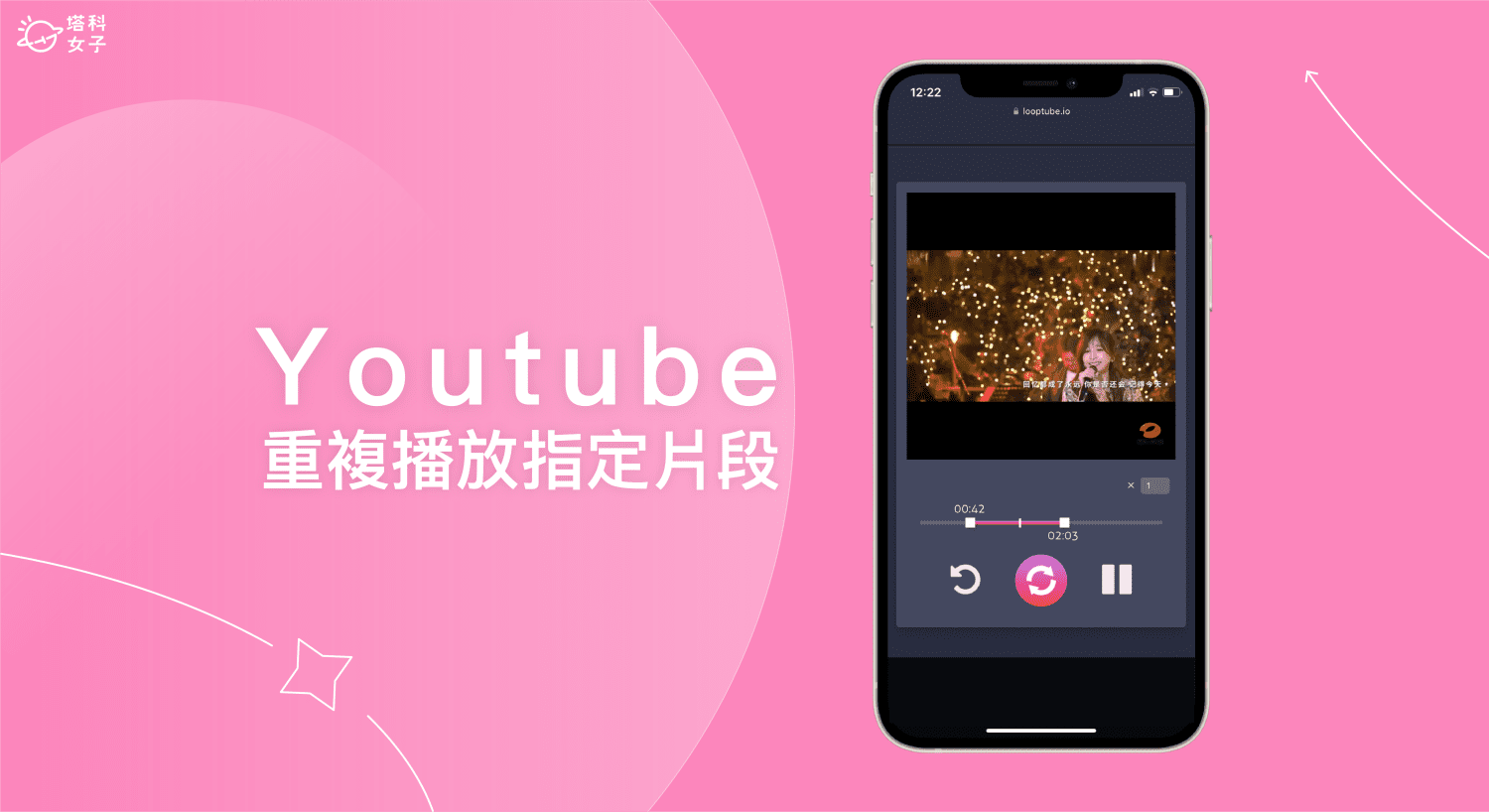
还没有评论,来说两句吧...